PowerPoint(パワーポイント)で複数の図形やテキストを一つのオブジェクトとしてまとめる方法です。また解除をしなくても個々の図の編集は行う事ができます。
オブジェクトをひとつにまとめる
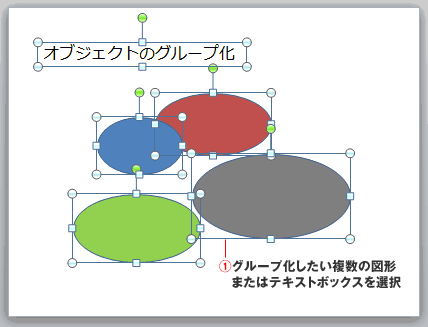
まとめたい図形やテキストボックスを選択します。
同時選択については「図やテキストの複数選択」をご参照ください。
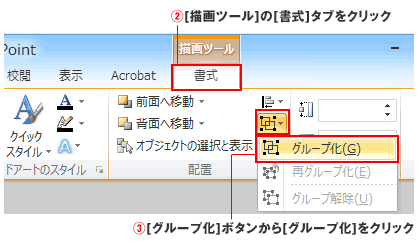
[描画ツール]の[書式]タブをクリックし、
[グループ化]ボタンをクリック、メニューから[グループ化]を選択します。
図形選択後、右クリックからでも同じメニューを選択できます。
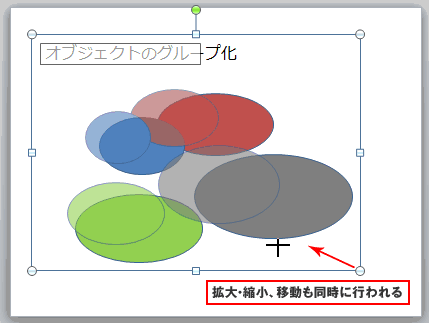
これにより、移動や拡大・縮小もひとつの図として扱われるようになります。
解除と個別編集
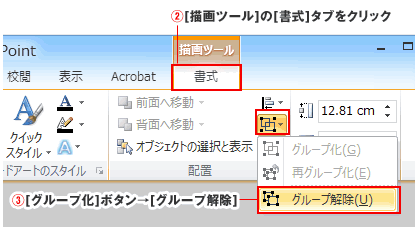
オブジェクトを選択します。
[描画ツール]の[書式]タブをクリックし、
[グループ化]ボタンをクリック、メニューから[グループ解除]を選択します。
図形選択後、右クリックからでも同じメニューを選択できます。
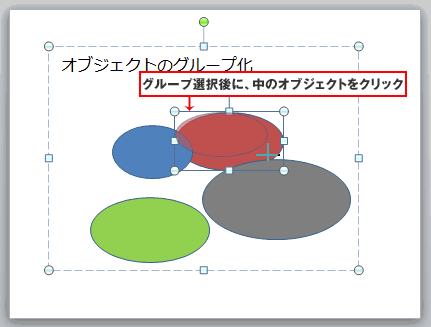
また解除せずに個別編集をしたい際は、オブジェクト全体が選択された状態で、さらに個々の図形やテキストボックスをクリックすれば編集可能です。

